Ovaj će članak pokazati kako postaviti FreeBSD 12.0, najnovija verzija, na Zettabyte File System ili ZFS. Metoda koju ćemo upotrijebiti koristit će BSDinstall i prema tome dodijeliti sve diskove za hostiranje sustava FreeBSD.
FreeBSD
FreeBSD je jedna od mnogih besplatnih i open-source Unix-ovih distribucija jezgre Berkeley-jeve distribucije softvera (BSD) nalik na open-source. Nastao je iz istraživanja Unix, zajedno sa suvremenim distribucijama, među kojima su OpenBSD, NetBSD i DragonFly BSD. Prevalio je dug put od objavljivanja 1993. godine i stekao reputaciju pouzdanijeg od Linuxa.
FreeBSD ima neke značajne prednosti u odnosu na Linux distribucije (Ubuntu, Fedora, itd.), poput manje kašnjenja, što omogućuje brže iskustvo. Proizvođači ga često koriste kao alternativu Linuxu kako bi zaobišli problem licenciranja, što ih obvezuje na svoja djela otvorenog koda.
Z datotečni sustav (ZFS)
Poznat i kao datotečni sustav Zettabyte, ZFS je inovativni uslužni program za upravljanje volumenom / datotečnim sustavom koji je Sun Microsystem izdao davne 2001. godine. Dolazi s velikom skalabilnošću, optimalnom kompresijom podataka, provjerom integriteta, sustavom s pravilnom provjerom i ravnotežom kako bi se spriječilo oštećivanje podataka i značajkama popravka datoteka kako bi se oštetili podaci. Podržava se na NFSv4 ACL-ovima, RAID-Z, a FreeBSD sustav pokrenuo je ZFS podršku novim izdanjem 2008. godine.
Instalirajte FreeBSD na ZFS
Evo kako instalirati FreeBSD operativni sustav na ZFS.
Preduvjeti
Da biste demonstrirali kako instalirati FreeBSD 12.x, koristit ćemo virtualni stroj. Specifikacije ovog VM-a su sljedeće:
RAM: 2 GB,
Ne. procesora: 2
Prostor na tvrdom disku: 25 GB.
Ovo su minimalne specifikacije i svakako biste trebali dodijeliti više resursa svom ZFS-u.
Također, ako nemate spremnu FreeBSD sliku, možete je preuzeti s donje veze:
https: // preuzimanje.freebsd.org / ftp / izdanja /
Korak 1: Odaberite osnovnu komponentu za instalaciju
Pokrenite sustav s CD-om / medijem za postavljanje FreeBSD i pritisnite enter za daljnju instalaciju.
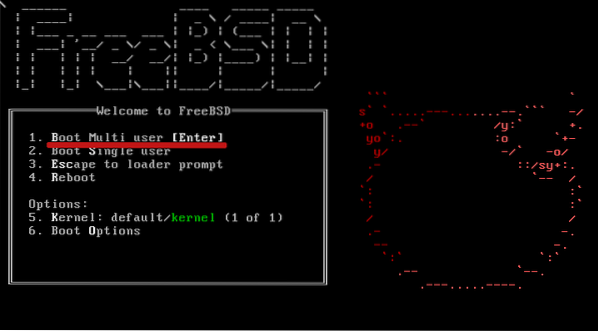
Zatim odaberite Instaliraj iz prikazanih opcija.

Zatim odaberite jednu od mapa tipkovnice, onu koju koristite. U ovom ćemo vam priručniku trebati mapu tipkovnice 'SAD', a ako je i vi koristite, kliknite prvu opciju i pritisnite select.
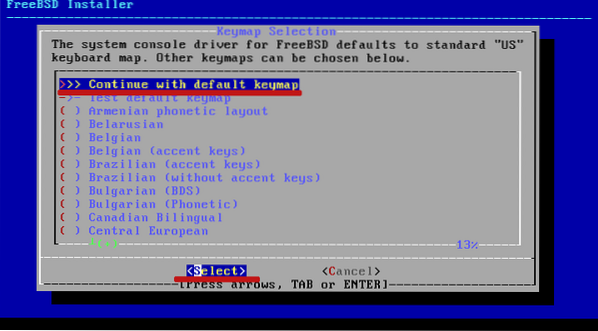
Zatim unesite naziv hosta za svoj sustav i kliknite U redu.
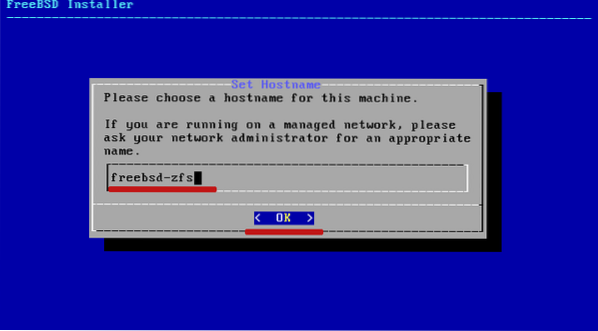
Zatim odaberite komponente sustava kako bi zadovoljili vaše zahtjeve. Da biste ih dodali komponentama, odaberite ih pritiskom na razmaknicu i klikom na U redu.
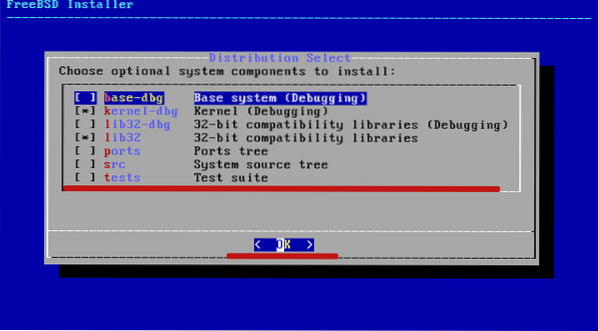
Korak 2: Konfigurirajte za ZFS na vašem sustavu
Ovdje ćete izrađivati particije na diskovnom pogonu. Samo odaberite 'Automatski (ZFS)', metodu particioniranja koja to automatizira i kliknite U redu.
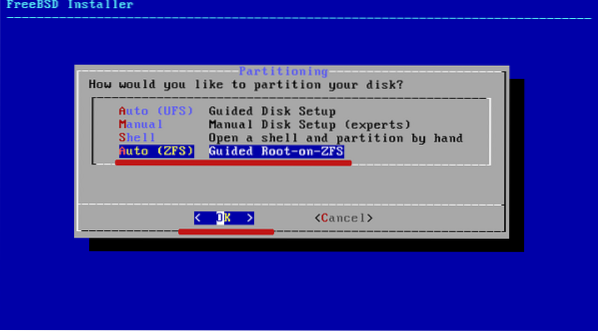
Trebali biste odabrati opciju manual / shell ako želite sami particionirati diskove.
BSDinstall, prema zadanim postavkama, stvara ZFS particiju. Dobio je ime zpoll zroot zajedno s GPT shemom particija i razmjenom prostora od 2 GB.
Samo ga ostavite kakav jest i kliknite odaberi.
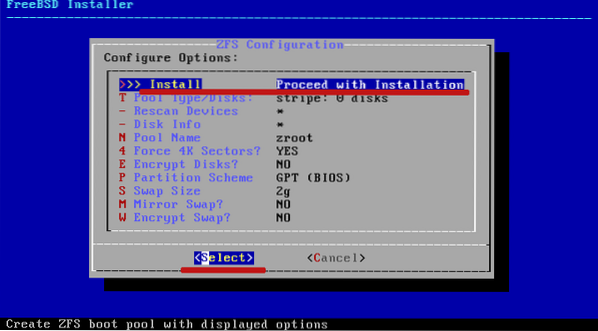
Ovaj postupak dodatno ubrzavaju opcije raidX, za koje biste morali koristiti Raid.
Odaberite prvu opciju 'bez suvišnosti' i kliknite U redu.
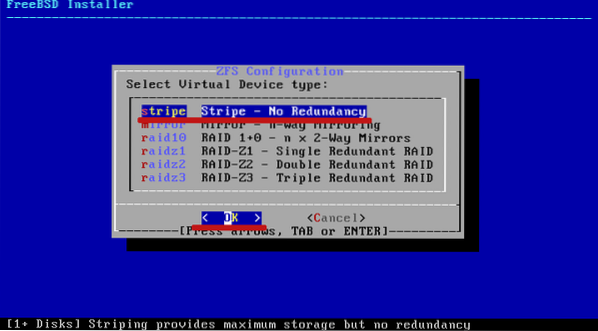
Zatim kliknite svoj pogon i kliknite gumb U redu
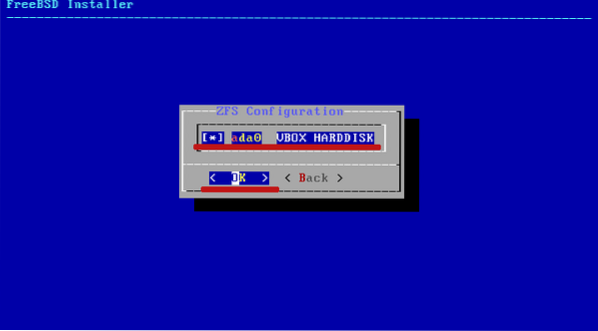
Na pitanje želite li 'uništiti' sadržaj diska, samo odaberite Da.
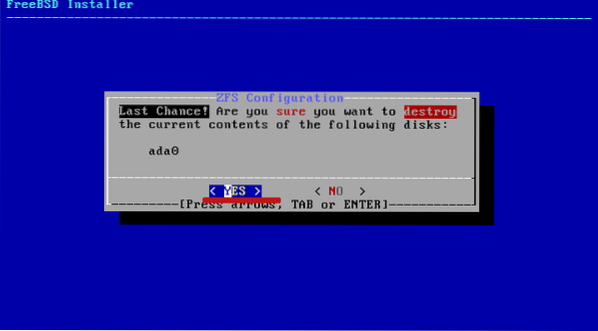
Zatim pričekajte da instalacija osnovnih komponenata završi.
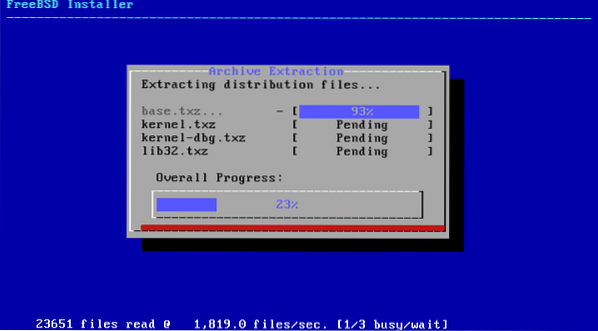
Korak 3: Promijenite root lozinku
Nakon instalacije osnovnih komponenata, morat ćete postaviti root lozinku. Obavezno odaberite snažnu lozinku s više znakova.
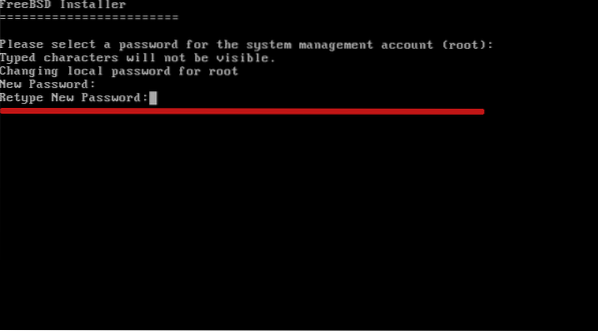
Korak 4: Konfigurirajte mrežne mogućnosti
Odaberite mrežno sučelje kako slijedi, a zatim kliknite U redu.
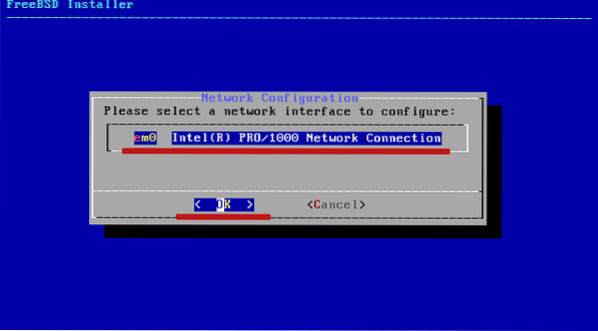
Zatim odaberite ipv4 adresu i kliknite na da.
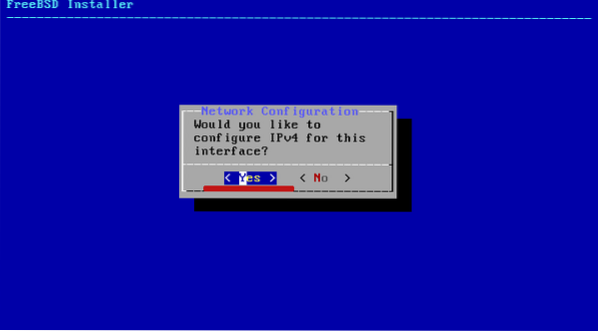
Samo kliknite da ako koristite DHCP, a FreeBSD će dohvatiti ip adresu s pristupnika.
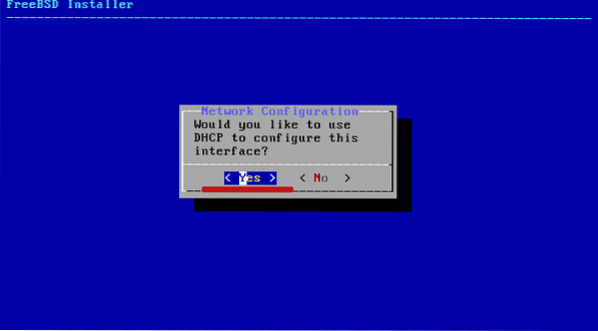
A ako koristite Ipv6, odaberite NE.
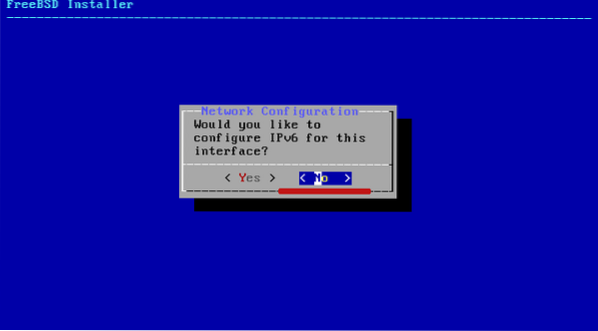
Zatim konfigurirajte razrješivač davanjem detalja i odaberite U redu za nastavak.
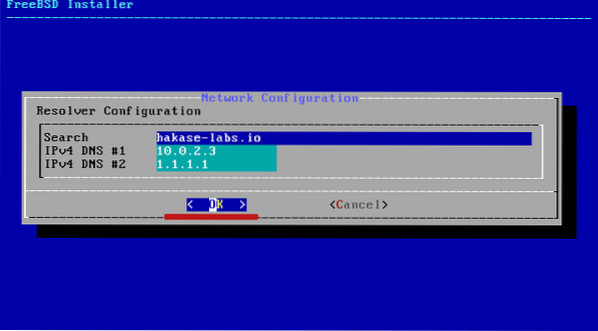
Korak 5: Odabir vremenske zone
Da biste konfigurirali vremensku zonu, odaberite regiju u kojoj se nalazite i kliknite U redu.
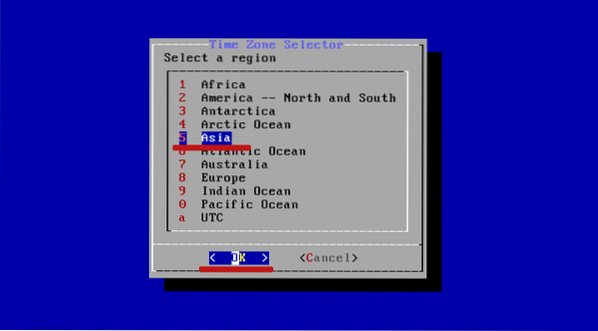
Zatim ispunite detalje:
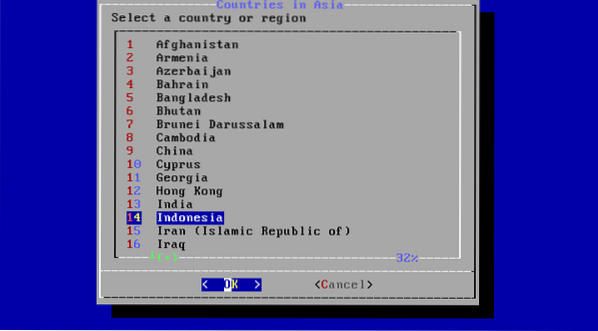
Na kraju, odaberite usluge koje želite pokrenuti prilikom pokretanja.
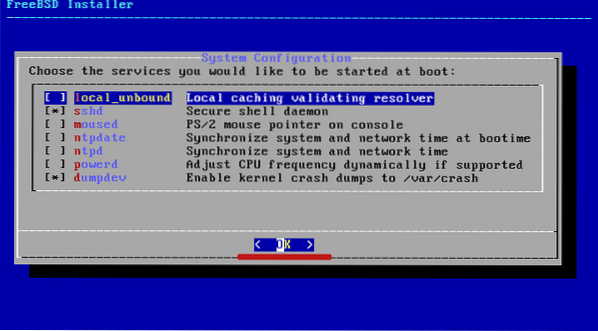
Korak 6: Jačanje sigurnosti sustava:
To se obično naziva „sigurnosnim otvrdnjavanjem.”Da biste ojačali svoj sigurnosni sustav, odaberite odgovarajuće opcije i kliknite U redu.
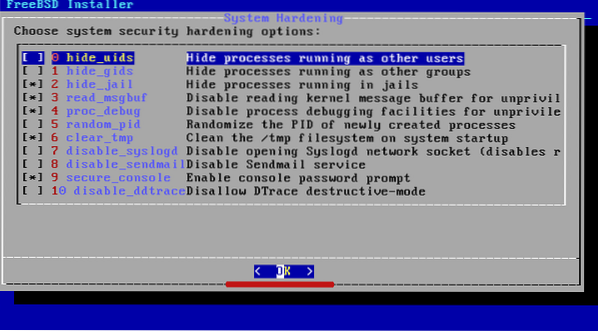
Korak 7: Stvorite novog korisnika
Sustav će zatražiti da stvorite novog korisnika. Kliknite DA za nastavak.
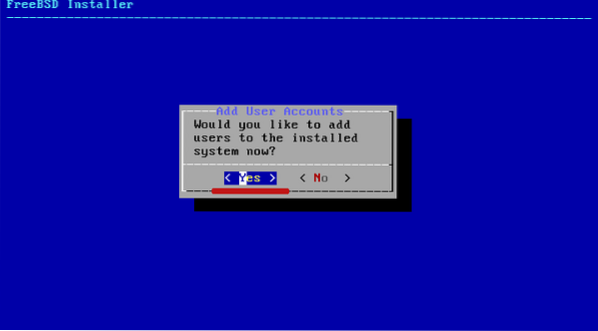
Dajte vjerodajnice korisniku da se kasnije mogu prijaviti.
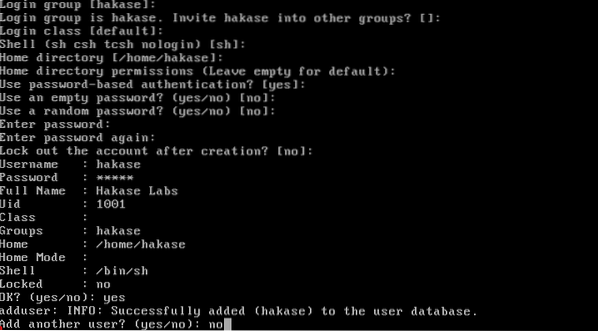
Kliknite Izlaz, a zatim U redu.
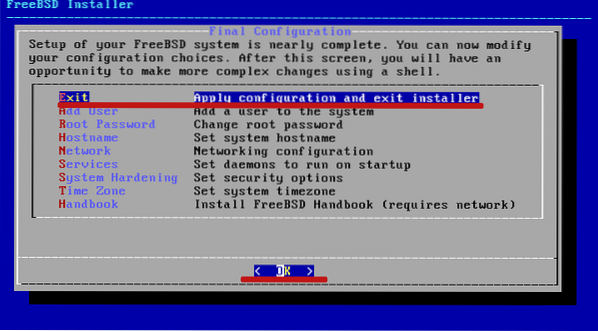
Stvorenim novim korisničkim računom FreeBSD je uspješno instaliran na vaš ZFS.
Samo kliknite Ne ako vas zatraži da ručno konfigurirate.
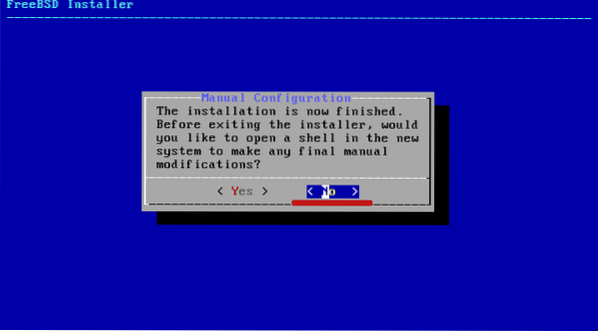
Zatim ponovo pokrenite sustav klikom na ponovno pokretanje kao na snimci zaslona u nastavku:

Nakon ponovnog pokretanja upotrijebite svoje vjerodajnice za prijavu. Zatim provjerite instalaciju naredbom u nastavku.
$ uname -msr$ df -h
Trebali biste dobiti sljedeći izlaz:

Završavati
To je sve za ovaj vodič. Pokazali smo vam kako instalirati najnoviju verziju FreeBSD-a na ZFS.
Kao napredni sustav arhiviranja sljedeće generacije, ZFS ima puno toga za ponuditi. Neke značajke koje imaju novije verzije su:
- Udružena pohrana - spoj sustava arhiviranja i upravitelja volumena
- Snimke - značajka koja prati promjene u datotekama.
- Kopiraj-na-piši - osigurava da se vaš rad spremi nakon stvaranja.
- Provjera integriteta podataka i automatski popravak
- Ogroman prostor za pohranu i
- RAID-Z
 Phenquestions
Phenquestions


